0、什么是TurtleBot?
我自己的理解就是:TurtleBot是一款移动机器人,就是主要研究让机器人自主决定应该想那个方向走,怎么绕过障碍物,最终到达目的地。与之对应还有很多机器人,比如google的机器人(主要是仿生,且不容易摔倒,摔倒了也能自己爬起来)。我喜欢的方向是机器视觉,主要目标是让TurtleBot去感知环境,不会撞到障碍物,而且可以辨识目标。所以在TurtleBot上采用vSLAM技术,后面主要讲的也是主要与之相关的。
1、本篇目标
TurtleBot实现简单的目标跟踪
1.1、概述
TurtleBot主要由3部分组成(从上到下):Kinect2,笔记本,移动底座,最后加支架。
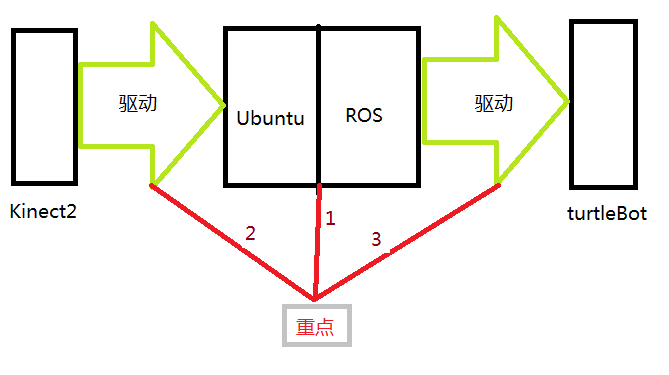
硬件不多说,这边博客主要是讲解中间重点部分软件的安装和测试。图中标记的1,2,3,是后面讲解的大致顺序。
2、硬件,软件环境
硬件:
- TurtleBot2(其实主要指的是kobuki移动底座和其支架)
- Microsoft Kinect2(注意我这使用的是Kinect2)
- 笔记本(根据需求自己选购)
软件:
- 操作系统:Ubuntu
- 机器人操作系统:ROS
- 软件库:libfreenect2,iai_kinect2
3、系统、ROS安装
在说安装软件之前简单的说说TurtleBot机器人,这是TurtleBot的官网http://www.turtlebot.com/,里面有代理商,你可以去找。
下来当然是要安装操作系统和ROS(机器人操作系统)。在这里需要注意的是:
- 建议安装Ubuntu,因为ROS对它支持的比较好
- 要注意ROS的版本和Ubuntu的版本是有对应的,不是随意的组合(我刚开始就在这吃亏了)
这两东东的安装,有两种方式:
- 先安装Ubuntu,在安装ROS。至于怎么安装Ubuntu,网上的资料很多(建议直接装到真机上,不要用虚拟机,不是很好用)。
ROS安装,ROS有很多版本供您选择。但是要注意,只有ROS Indigo之后的才支持Kinect2。这是ROS的官网http://wiki.ros.org/。在这里有详细的安装教程。 - 简单方式,直接使用别人封装好的Ubuntu镜像,因为这样在Ubuntu上已经安装好了ROS。(我采用的就是这种方式,Ubuntu14.04,ROS_Indigo)。镜像的地址:http://wiki.ros.org/turtlebot/Tutorials/indigo/Turtlebot%20Installation
好了,经过这个步奏你应该已经装好了这两个软件。你可以在终端中运行下面命令试试,看有没有报错:
roscore
如果没有表示,你已经安装好了。在这个基础之上,你应该按照ROS官网教程配置自己的工作空间http://wiki.ros.org/ROS/Tutorials/InstallingandConfiguringROSEnvironment,我建议使用catkin方式。
4、Kinect2驱动安装
需要做的事情有两件:编译安装libfreenect2和iai_kinect2。幸运的是这两个作者都在的github中写了详细的安装过程。
- libfreenect2 https://github.com/OpenKinect/libfreenect2
- iai_kinect2 https://github.com/code-iai/iai_kinect2
其实上面说的不是非常的准确,libfreenect2是驱动Kinect2让他工作的,我们只要编译安装好之后就不用管了。iai_kinect2其实是一个工具集,主要包括:1、相机标定工具;2、深度数据配准工具;3、libfreenect2和ROS之间的转换工具,确切的说就是将Kinect2的数据流转换给ROS,这样我们就可以借助ROS上的工具对数据流进行处理了;4、查看数据流的工具
因为Kinect是RGBD相机,我们需要知道怎么将深度信息和彩色信息对应,知道这个对应的过程就叫做相机标定。在
https://github.com/code-iai/iai_kinect2/tree/master/kinect2_calibration
中有详细的标定过程。下面简单说说刚才说的那个“对应”的形式化表示:
$$
\left[
\begin{matrix}
u\
v\
1
\end{matrix}
\right]
= kR
\left[
\begin{matrix}
x\
y\
z
\end{matrix}
\right]
+T
$$
其中$u,v$表示对应的RGB图像中的点,$x,y,z$表示与之对应的空间中的点,这个坐标原点在相机的镜头处。$R$是旋转矩阵,$33$,$T$是平移向量,$31$。$R,T$就是我们求的对应关系。
在这一步你应该可以通过测试程序看到Kinect前的图像,表示你已经安装好Kinect2的驱动了,并且可以通过iai_kinect2将Kinect2的数据转给ROS了。
若果有错误,请重新按照步奏再做一遍
5、测试ROS和TurtleBot底座通信是否正常
这里主要是硬件连接和终端命令执行。保证硬件连接正确后就以在在终端中执行命令了:
> roscore
然后打开底座的电源。
ctrl+alt+t新打开一个终端,执行下面命令:
> roslaunch turtlebot_bringup minimal.launch
再打开一个终端,执行下面命令:
> roslaunch turtlebot_teleop keyboard_teleop.launch
下来你就可以按照提示信息按相应的键遥控溜达你的机器人了(i:前进;,:后退;j:左转;l:右转;k:刹车)
注意:确保你机器人的电池有足够的电量。
参考:http://learn.turtlebot.com/2015/02/01/6/
5.1、roslaunch turtlebot_bringup minimal.launch 异常处理
解决办法如下:
- 如果出现异常情况,首先确认TurtleBot的移动底座的开关是否打开,笔记本和底座的连线是否连接完好
- 如果确认上面的没有问题,还时出现下面的问题:
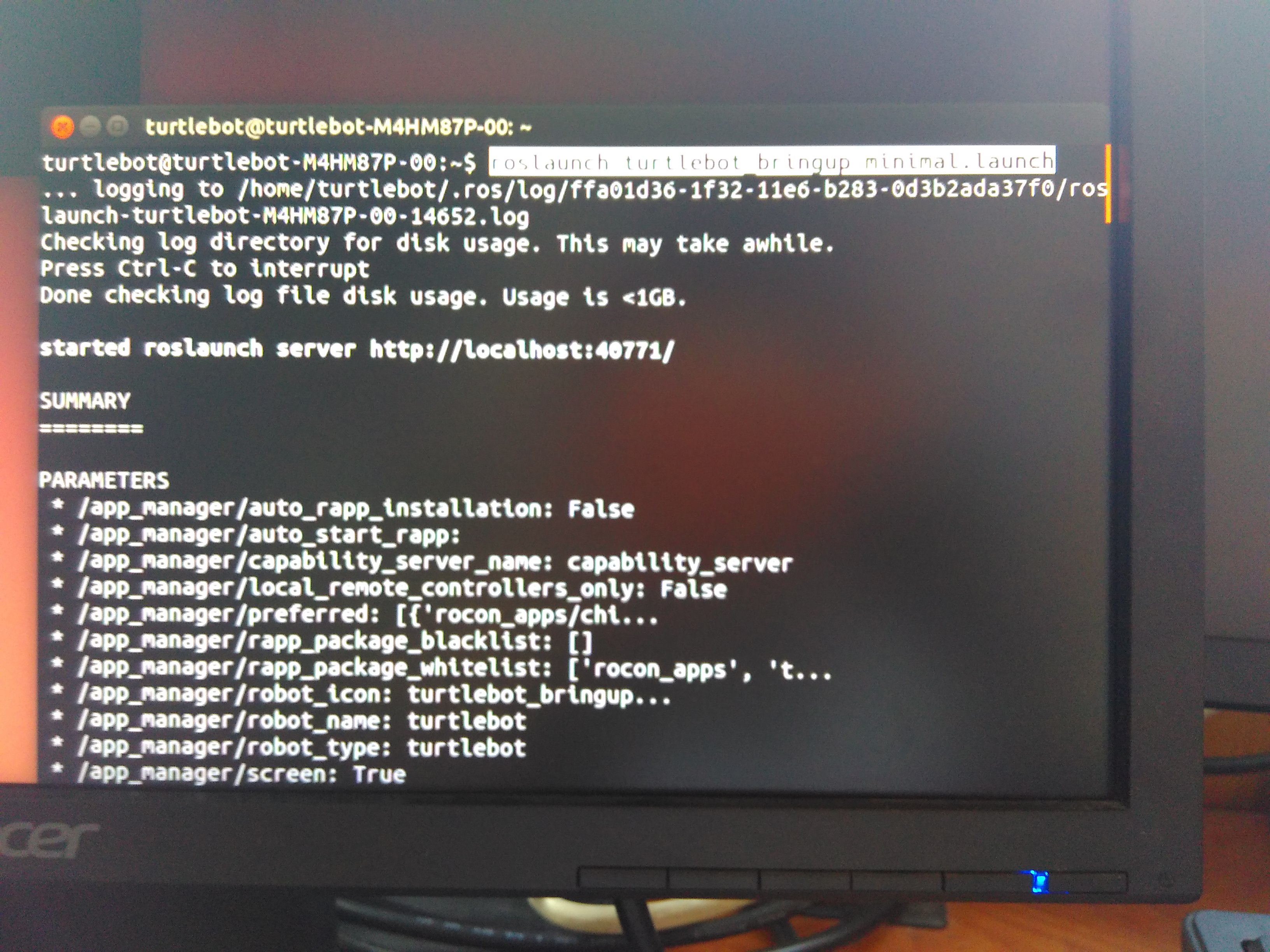
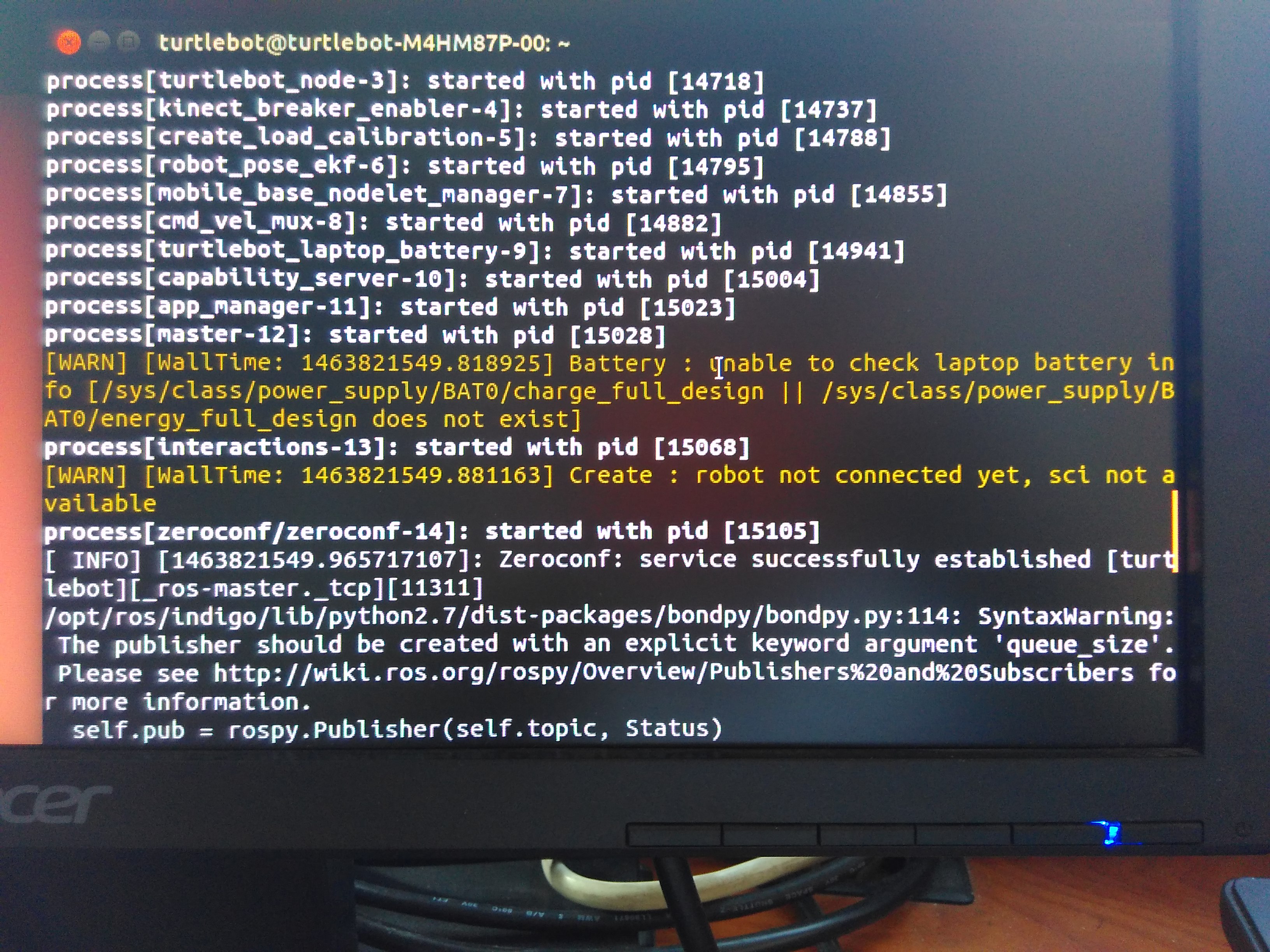

提示找不到设备,分析原因就可能是驱动不对。修改的beg的办法就是查看源码修改相应的参数:
我们执行的命令是:“roslaunch turtlebot_bringup minimal.launch”,那么我们就
> roscd turtlebot_bringup
进入“turtlebot_bringup”,然后
> cd launch
找到minimal.launch文件复制一份,并将其命名为“my_minimal.launch”。使用编辑将其打开
> gedit my_minimal.launch
可以看到代码的第二行就是设置TurtleBot移动底座的类型,在代码中提供了“create,roomba”两种类型。但是我的是“kobuki”,我只在这里修改运行后报错(改为
<include file="$(find turtlebot_bringup)/launch/includes/my_mobile_base.launch.xml">
具体怎么改,继续往下看:
关闭当前文件,执行命令:
> cd includes
你就会发现mobile_base.launch.xml就在这里,打开mobile_base.launch.xml:
> cat mobile_base.launch.xml
查看源码,发现在第四行,我们传进来的base参数原来别加入到了路径当中。路径指的就是当前的路径,你执行“ls”命令后就会发现有create和roomba文件夹,同时你也会看见有kobuki文件夹,进入kobuki文件夹,你会发现有“mobile_base.launch.xml”文件,将这个文件复制一份,并命名为“my_mobile_base.launch.xml”,然后将
<remap from="mobile_base/commands/velocity" to="cmd_vel"/>
的注释去掉。要不然你用他的驱动底座后收不到“cmd_vel”话题下的消息。然后回退到上层目录,将mobile_base.launch.xml复制一份,并且命名为:“my_mobile_base.launch.xml”。然后打开它,直接将
<include file="$(find turtlebot_bringup)/launch/includes/$(arg base)/mobile_base.launch.xml">
修改为:
<include file="$(find turtlebot_bringup)/launch/includes/kobuki/mobile_base.launch.xml">
然后打开底座电源,链接好线,执行(注意使用的是my_minimal.launch):
> roscore > roslaunch turtlebot_bringup my_minimal.launch > roslaunch turtlebot_teleop keyboard_teleop.launch
现在你就可以溜达你的机器人了~~~
++++++++++++++++++++++++++++基本的环境已经配置好了++++++++++++++++++++++++++++
6、主程序
在基本的环境配置好了基础之上,我们将处理从kinec2拿到的数据,然后向底座发命令,让其执行响应的移动操作。
刚开始,我们当然不是从头写程序,而是先看别人的代码然后进行响应的修改。首先推荐一本书(ros_by_example http://download.csdn.net/detail/a_cainiao_a/9477742),我们这里用的代码都是这本书上的。先安装必要的工具:
> sudo apt-get install ros-indigo-turtlebot-bringup \ ros-indigo-turtlebot-create-desktop ros-indigo-openni-* \ ros-indigo-openni2-* ros-indigo-freenect-* ros-indigo-usb-cam \ ros-indigo-laser-* ros-indigo-hokuyo-node \ ros-indigo-audio-common gstreamer0.10-pocketsphinx \ ros-indigo-pocketsphinx ros-indigo-slam-gmapping \ ros-indigo-joystick-drivers python-rosinstall \ ros-indigo-orocos-kdl ros-indigo-python-orocos-kdl \ python-setuptools ros-indigo-dynamixel-motor-* \ libopencv-dev python-opencv ros-indigo-vision-opencv \ ros-indigo-depthimage-to-laserscan ros-indigo-arbotix-* \ ros-indigo-turtlebot-teleop ros-indigo-move-base \ ros-indigo-map-server ros-indigo-fake-localization \ ros-indigo-amcl git subversion mercurial
然后克隆代码:
> cd ~/catkin_ws/src > git clone https://github.com/pirobot/rbx1.git > cd rbx1 > git checkout indigo-devel > cd ~/catkin_ws > catkin_make > source ~/catkin_ws/devel/setup.bash > rospack profile
下面我们就是将一些launch文件进行修改,我们修改的时候并不是在原文件上修改而是同名复制一份前面加“my_”的,例如原文件叫:“minimal.launch”,我们复制的就叫:“my_minimal.launch”。修改的主要内容是:修改数据流输入的话题;下面我们只是说在复制后的文件中怎么改,去掉“my_”就是原文件名了。
> roscd rbx1_vision > cd launch > gedit my_face_tracker2.launch
将这两句
<remap from="input_rgb_image" to="/camera/rgb/image_raw"/> <remap from="input_depth_image" to="/camera/depth_registered/image_raw"/>
改为
<remap from="input_rgb_image" to="/kinect2/qhd/image_color"/> <remap from="input_depth_image" to="/kinect2/sd/image_depth"/>
> roscd rbx1_apps > cd launch > gedit my_object_tracker.launch
将这句
<remap from="camera_info" to="/camera/rgb/camera_info"/>
改为
<remap from="camera_info" to="/kinect2/qhd/camera_info"/>
7、启动主程序
启动的时候每一句话一个终端,我在这就一块给出了:
> roscore > roslaunch turtlebot_bringup minimal.launch 或者 roslaunch turtlebot_bringup my_minimal.launch > roslaunch kinect2_bridge kinect2_bridge.launch > roslaunch rbx1_vision my_face_tracker2.launch > roslaunch rbx1_apps my_object_tracker.launch
尽可能让你的脸出现在视频监视窗口中,并且让程序找到你的脸,然后你左右移动,就会看到TurtleBot发生响应的转动,因为这个程序尽可能的将你的脸放在画面的中间。

来源:https://www.cnblogs.com/qzwblog/p/5519205.html